小白一键重装系统官网下载使用方法
- 分类:帮助 回答于: 2022年11月26日 09:01:57
工具/原料:
系统版本:Windows 10
品牌型号:联想ThinkBook 16+
软件版本:小白一键重装系统 v.12.6.49.2290
方法/步骤:
小白一键重装系统安装步骤
1、百度搜索小白重装系统官网,找到第一个小白一键重装系统官网进入,下载该软件到电脑上。
 2、安装好小白一键重装系统工具并打开,开始选择需要重装的系统,点击安装此系统,下一步。
2、安装好小白一键重装系统工具并打开,开始选择需要重装的系统,点击安装此系统,下一步。
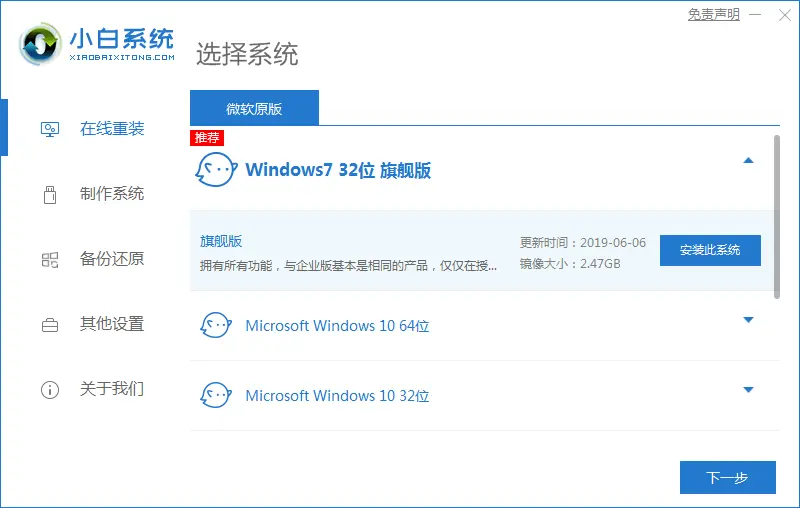 3、选择软件下一步进入本页,开始下载系统镜像文件及驱动设备,耐心等待下载完成。
3、选择软件下一步进入本页,开始下载系统镜像文件及驱动设备,耐心等待下载完成。
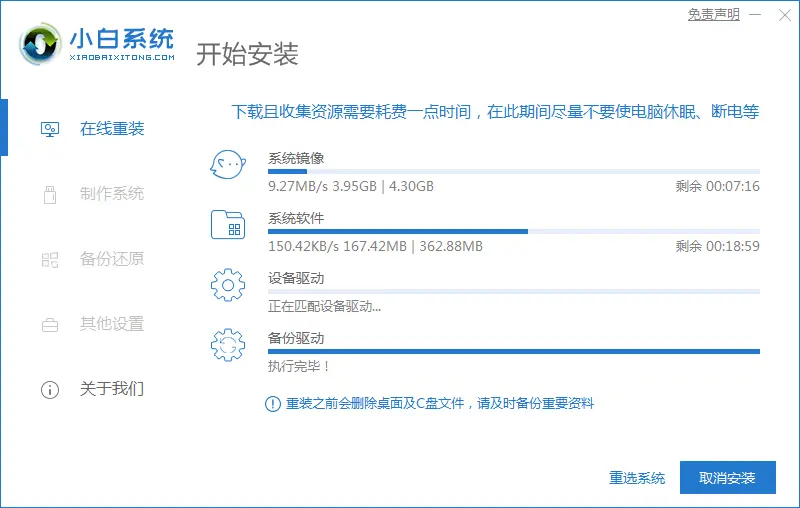 4、软件下载完成后会自动部署,部署完成后选择重启电脑。
4、软件下载完成后会自动部署,部署完成后选择重启电脑。
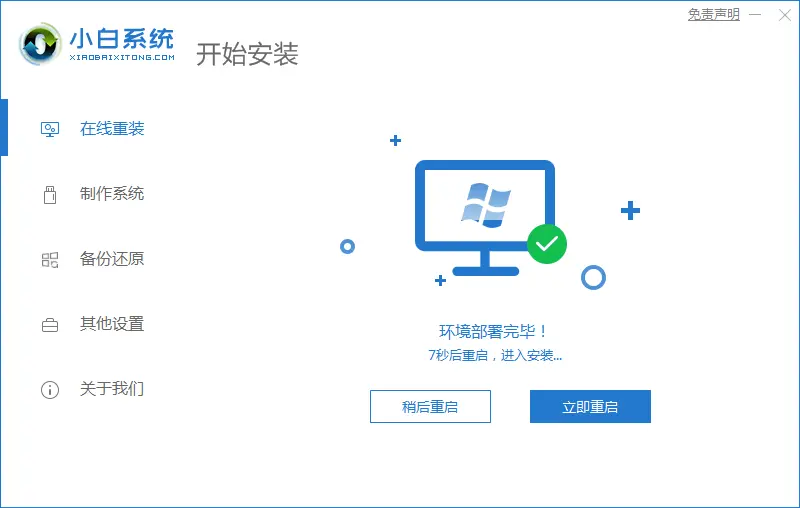 5、电脑重启后进入了开机选项界面,我们选择xiaobai-pe系统进入。
5、电脑重启后进入了开机选项界面,我们选择xiaobai-pe系统进入。
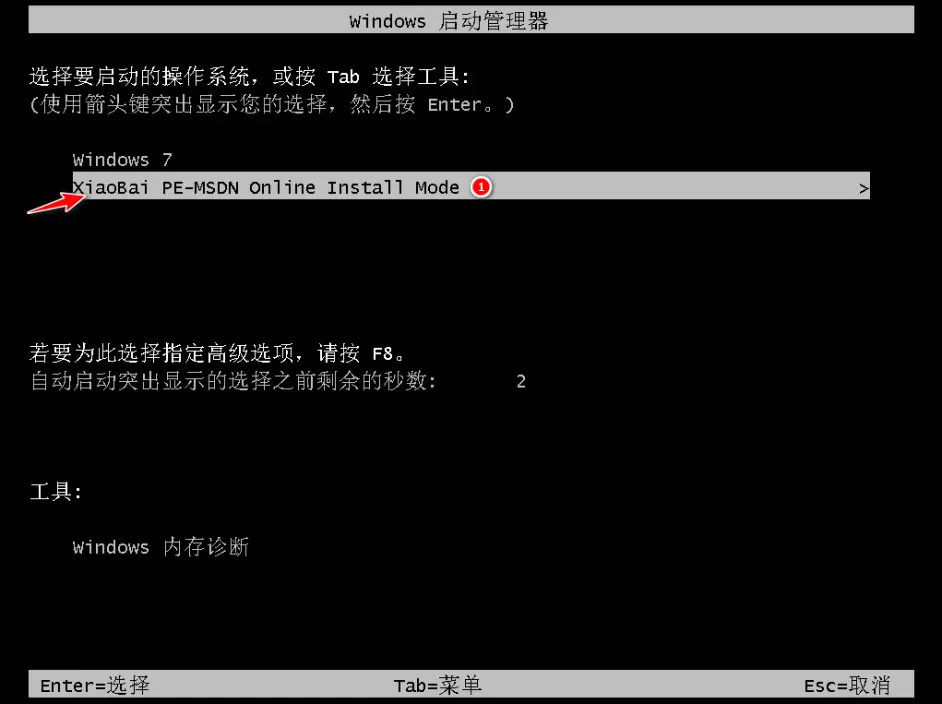 6、硬盘分区,修复引导。
6、硬盘分区,修复引导。
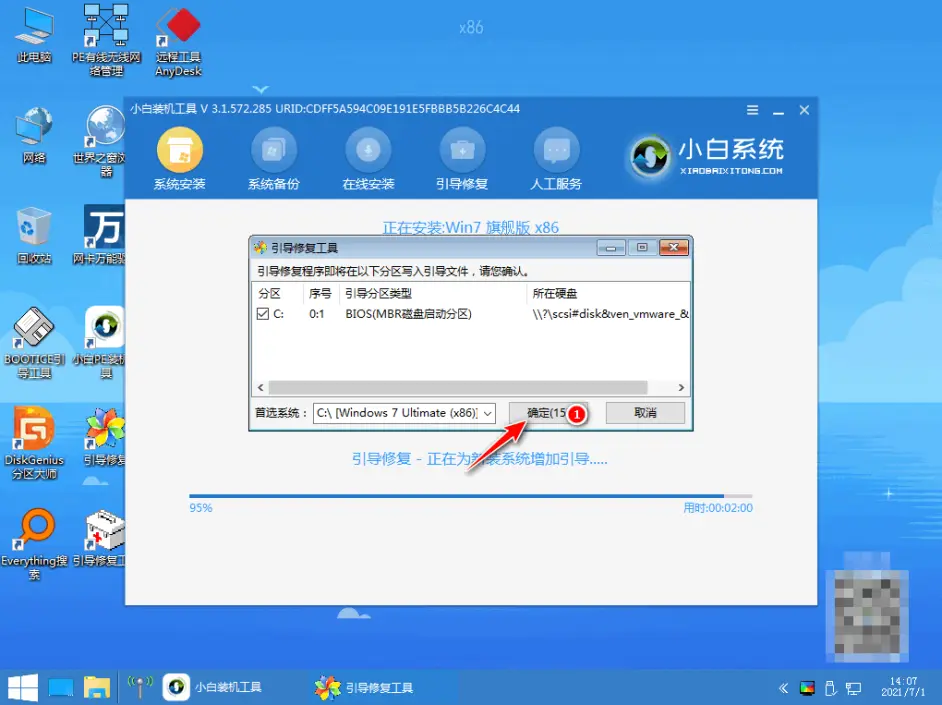
7、在安装完成之后再次选择重启电脑。
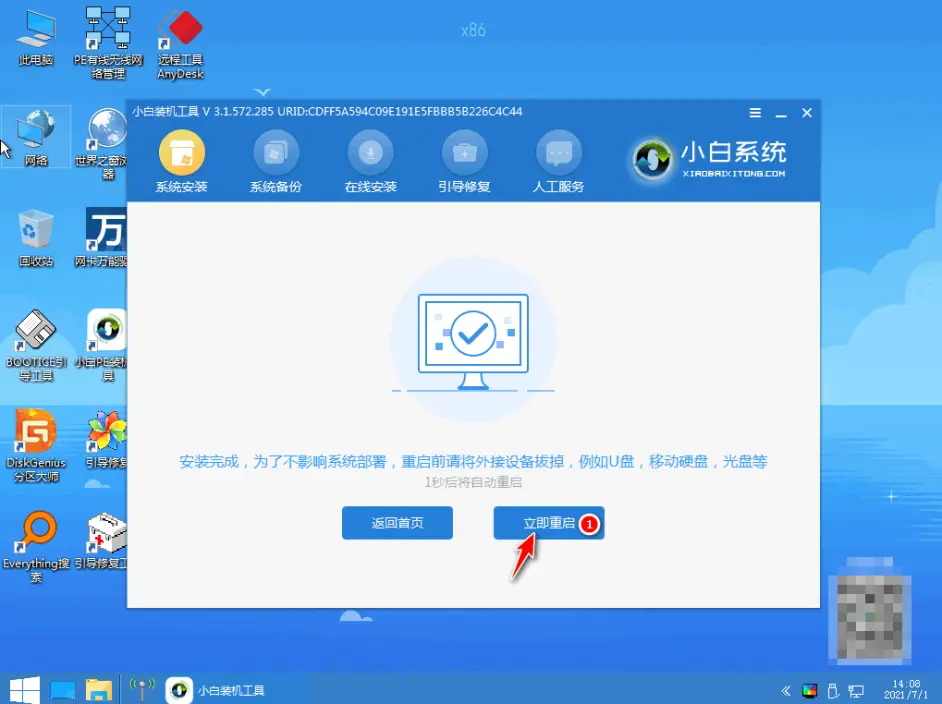 8、最后安装完成后进入系统桌面即表示安装成功。
8、最后安装完成后进入系统桌面即表示安装成功。
 总结:关于小白一键重装系统官网下载使用方法的全部内容,小编就为大家介绍到这,希望能够帮到大家。
总结:关于小白一键重装系统官网下载使用方法的全部内容,小编就为大家介绍到这,希望能够帮到大家。
 有用
26
有用
26


 小白系统
小白系统


 1000
1000 1000
1000 1000
1000 1000
1000 1000
1000 1000
1000 1000
1000 0
0 0
0 0
0猜您喜欢
- 笔记本电脑定时关机怎么设置..2022/04/15
- qq电脑管家怎么拦截广告2020/11/16
- 蓝屏代码0x000007e怎么修复2022/04/02
- 小白教你解决mmc无法创建管理单元..2017/10/07
- 冰封一键装机备份系统使用方法..2021/03/25
- 电脑科普知识之efi系统分区和UEFI..2021/05/07
相关推荐
- 游戏鼠标排行,小编教你游戏鼠标排行20..2018/03/15
- 虐杀原形2黑屏但是有声音怎么解决..2021/01/18
- 惠普bios如何进入的步骤教程..2021/07/30
- 电脑没有声音了怎么恢复2020/09/09
- 笔记本电脑中病毒的表现有哪些..2020/12/28
- 简述电脑蓝屏怎么办2023/02/17

















